WordPress HTTPS:透過 Let’s Encrypt 替你的網站取得 SSL 憑證

source: Pixabay
前言
本篇文章為 Lightsail x WordPress 系列的第四篇文章,在前 3 篇文章我們依序介紹了如何透過 AWS Lightsail 建立一個 wordPress 網站,並且給予網站一個網域(Domain),最後學習將網站進行備份與回復!在今天的文章中,我們要學習如何透過 Let’s Encrypt 服務,賦予網站一個 SSL 憑證,讓我們的網站可以使用 HTTPS 協定。
本篇文章的適用情況為:在瀏覽器輸入網站的 Domain 時可以成功的存取到目標網站,只不過目前在 URL 的地方仍是顯示「http://your-domain.com」。此外,你必須能夠透過 SSH 連線到網站的 Server,並能夠透過 sudo 來安裝一些套件。我們使用 Nginx 作為我們的 Web Server。
Step 01:在 Ubuntu 上安裝 Nginx 的 Certbot
首先,在 Ubuntu 上安裝適用於 Nginx 的 Certbot,透過 Certbot 來替網站進行 SSL Certificate 的設定:
sudo add-apt-repository ppa:certbot/certbot sudo apt install python3-certbot-nginx
Step 02:確保 Firewall 允許 HTTPS 流量通過
這邊需要確保 Ubuntu 以及 Lightsail 上都允許 HTTPS 流量,使用者才能成功透過 HTTPS 協定來瀏覽我們的網站。
在 Ubuntu 上檢查目前 Firewall 設定:
sudo ufw status
確保允許 HTTPS 流量通過,如果沒有的話,可以新增:
sudo ufw allow 'Nginx Full'
在 Lightsail 中,Instance 的 Networking 設定新增 HTTPS Rule:(下方的 IPv6 也可以新增)
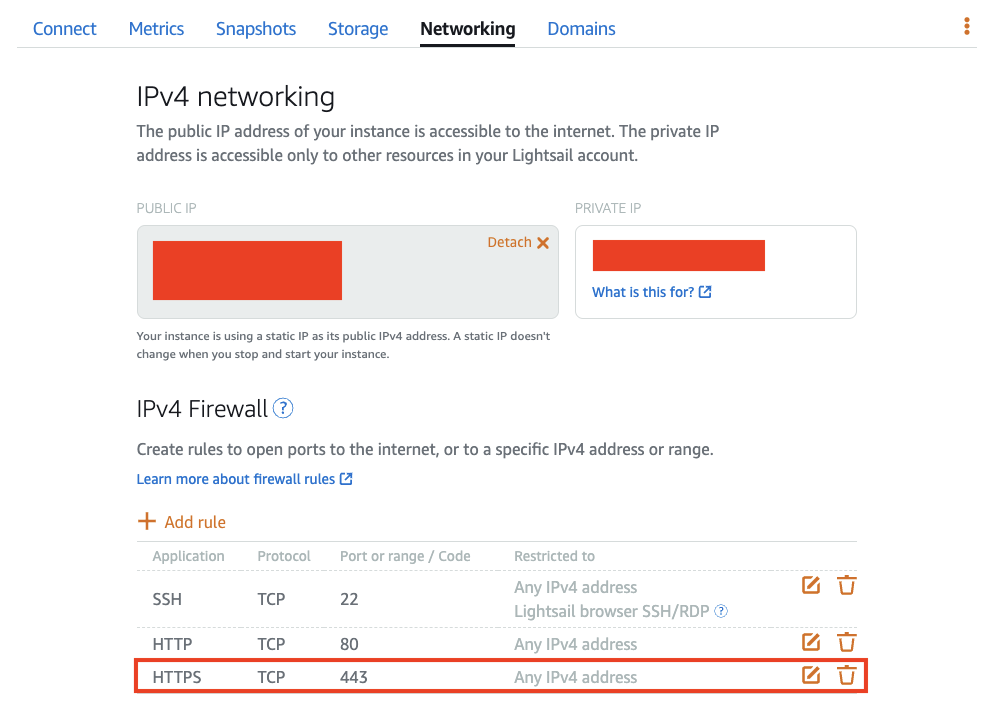
在 Lightsail 中允許 HTTPS 流量
Step 03:在 Nginx 中設定 Domain
透過 Nano 編輯器開啟 Nginx 中 WodPress 網站的 Configuration 檔案:
sudo nano /etc/nginx/sites-available/wordpress
並且在「server_name」的地方補上 Domain:(剩下的是之前就已經寫上去的內容)
server {
listen 80;
root /var/www/wordpress;
index index.php index.html index.htm index.nginx-debian.html;
server_name your-domain.com;
location / {
try_files $uri $uri/ /index.php$is_args$args;
}
location = /favicon.ico { log_not_found off; access_log off; }
location = /robots.txt { log_not_found off; access_log off; allow all; }
location ~* \.(css|gif|ico|jpeg|jpg|js|png)$ {
expires max;
log_not_found off;
}
location ~ \.php$ {
include snippets/fastcgi-php.conf;
fastcgi_pass unix:/var/run/php/php8.1-fpm.sock;
}
location ~ /\.ht {
deny all;
}
}
Step 04:透過 Certbot 設定 SSL Certificate
執行以下指令來透過 Certbot 設定 SSL Certificate:(記得換成自己的 Domain)
sudo certbot --nginx -d myexampleblog.com
如果你看到「Congratulation」的字眼,就代表你設定成功了!
我們還希望這個 SSL Certificate 可以自動的更新:
sudo certbot renew --dry-run
同樣的,如果你看到「Congratulation」的字眼,就代表你設定成功了!
如果你成功走到這裡,就代表你的網站已經設定好 SSL Certificate,使用者可以透過 HTTPS 協定來和你的 Server 溝通。
Step 05:從 WordPress 後台將網站位置改成 HTTPS
然而,如果你嘗試在瀏覽器中輸入「https://your-domain.com」,會發現根本沒辦法存取到自己的網站。這是因為在 WordPress 後台的設定中,WordPress 位置和網站位置都還是停留在「http://your-domain.com」,因此我們需要到 WordPress 後台進行設定。
然而,當你試著要連線到自己的 WordPress 後台時(http://your-domain.com/wp-admin),你發現根本連不上去!!!別急,這是因為在上一個步驟中,Certbot 在 Nginx 的 WordPress Configuration(/etc/nginx/sites-available/wordpress)檔案中多加了一些設定,強制將 HTTP 流量導向 HTTPS,而因為 WordPress 後台還沒完成設定導致我們又無法以 HTTPS 成功存取到網站。
解決這個問題的方法有兩種:
第一種是直接到 MySQL 中,將 WordPress Database 裡頭的「home」與「site_url」的值 由「http://your-domain.com」改成「https://your-domain.com」。(這邊可以參考 WordPress 的備份與復原一文中的復原環節)
第二種方法是先將 Nginx Configuration 檔案中 HTTPS 相關的設定註解掉,如此一來我們就可以透過 HTTP 進入 WordPress 後台,然後將「WordPress 位置」與「網站位置」的值由「http://your-domain.com」改成「https://your-domain.com」。再回到 Nginx Configuration 檔案將剛剛著解掉的東西解除。
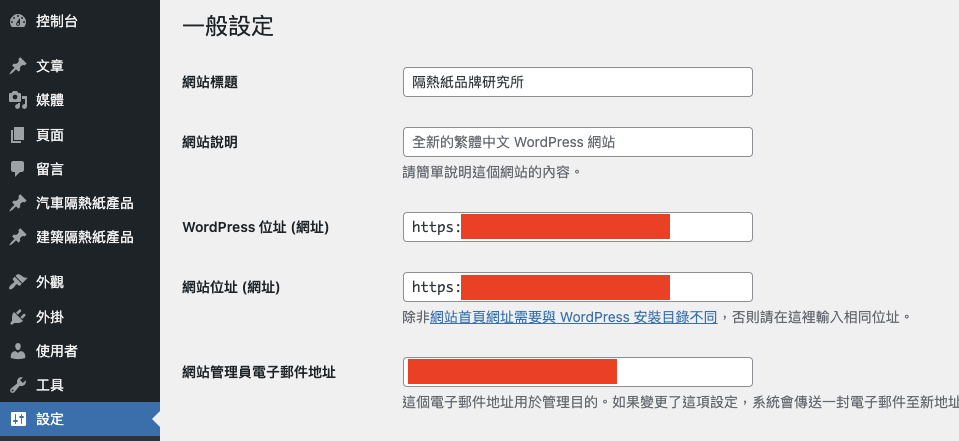
第二種方法:在 WordPress 後台設定 HTTPS
結語
當你進到一個網站時,它顯示「HTTP 不安全連線」,你會不會覺得毛毛的,想必你一定想趕快離開這個網站。因此,替自己的網站設定 SSL 憑證,讓使用者可以透過 HTTPS 瀏覽自己的網站是相當重要的!在本篇文章我們透過簡單 5 個步驟介紹如何取得 SSL Certificate,讓網站的瀏覽從 HTTP 變成 HTTPS。